Wondershare AllMyTube是一款非常优秀的在线视频下载软件,可以帮助用户快速下载网页视频,同时还可以转换视频格式,功能非常强大。在日常生活中,我们经常在网上浏览视频。
有时您需要在其他地方使用网络视频,这需要提前下载视频。因此,一款易于使用的在线视频下载软件非常重要,而这款软件可以满足我们的需求。由于许多朋友不会操作它,
那么接下来小编就给大家详细介绍一下Wondershare AllMyTube下载视频的具体操作方法,有需要的朋友可以看一下。
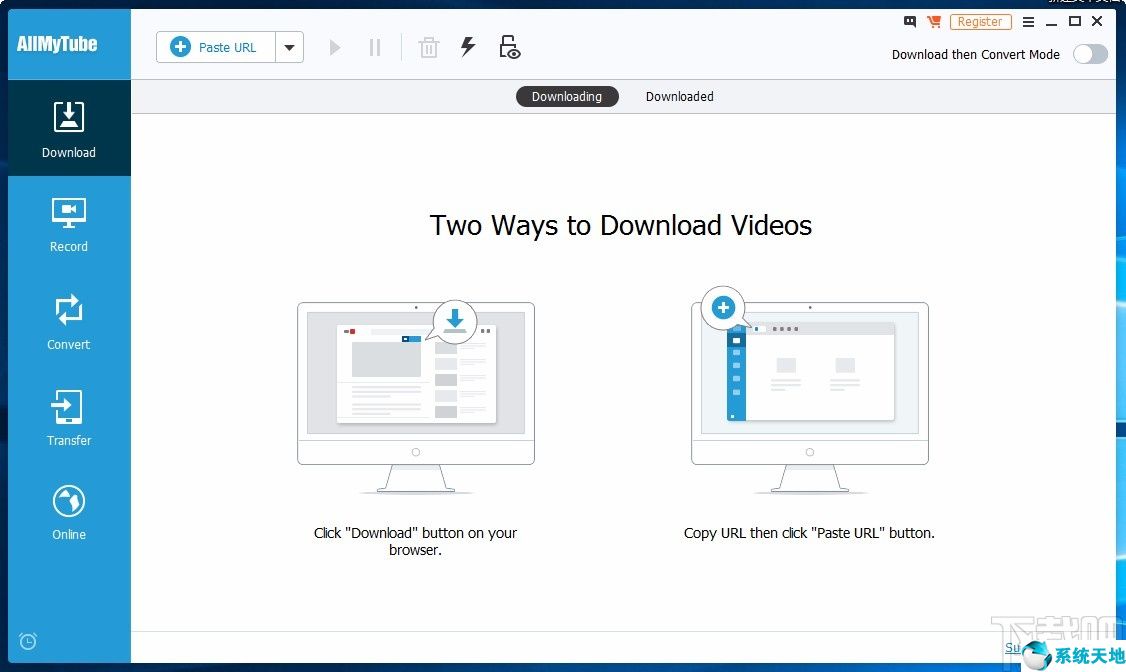
方法步骤1。首先,打开软件。点击界面右上角的三个水平按钮,其下方会出现一个下拉框。在下拉框中选择“首选项”。
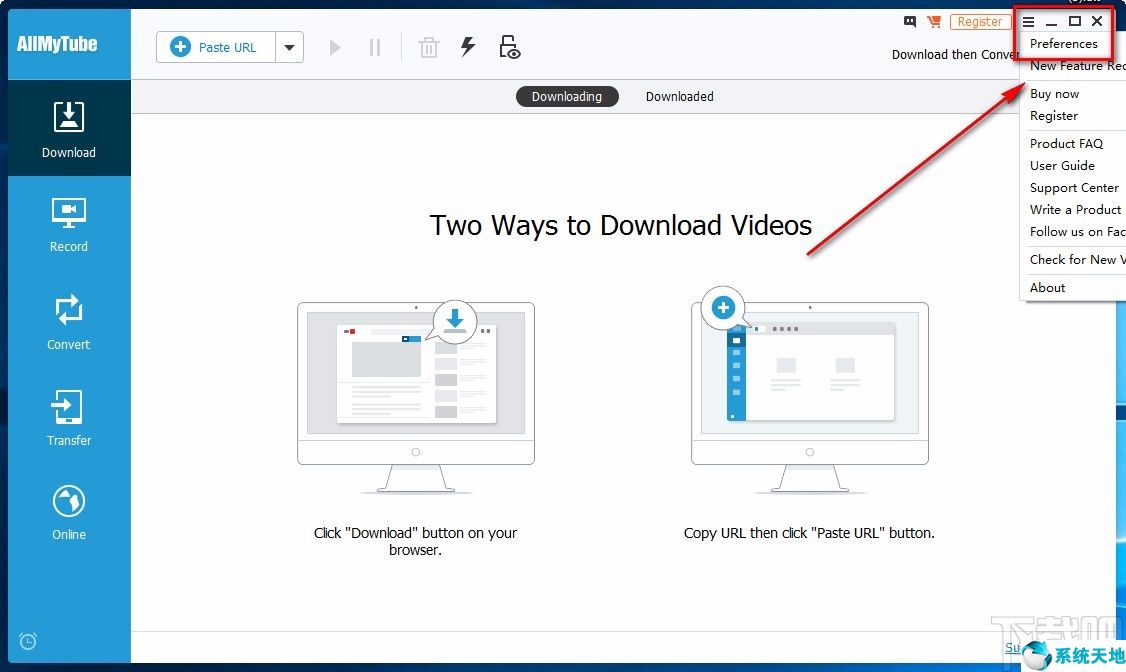
2.然后界面上会出现一个设置窗口。我们选择窗口顶部的“位置”选项,然后单击“将下载的文件保存到”选项后面的“更改”按钮。
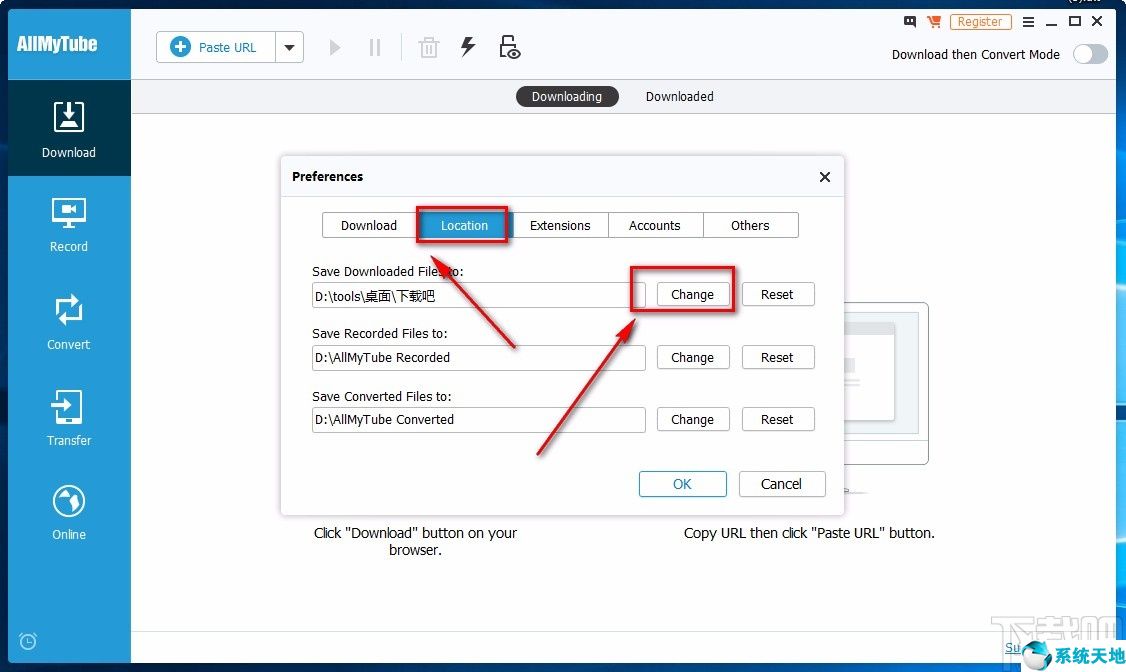
3.然后界面上会出现一个文件夹浏览窗口。在窗口中选择视频下载位置后,单击窗口底部的“确定”按钮。
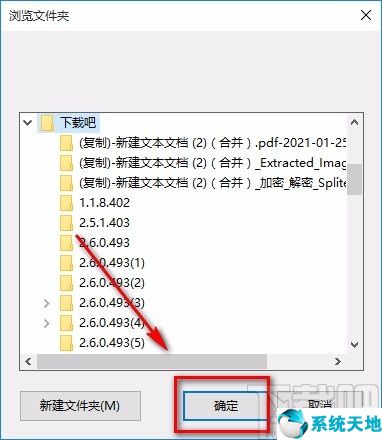
4.设置保存位置后,我们在设置窗口的右下角找到“确定”按钮,点击该按钮返回主界面。
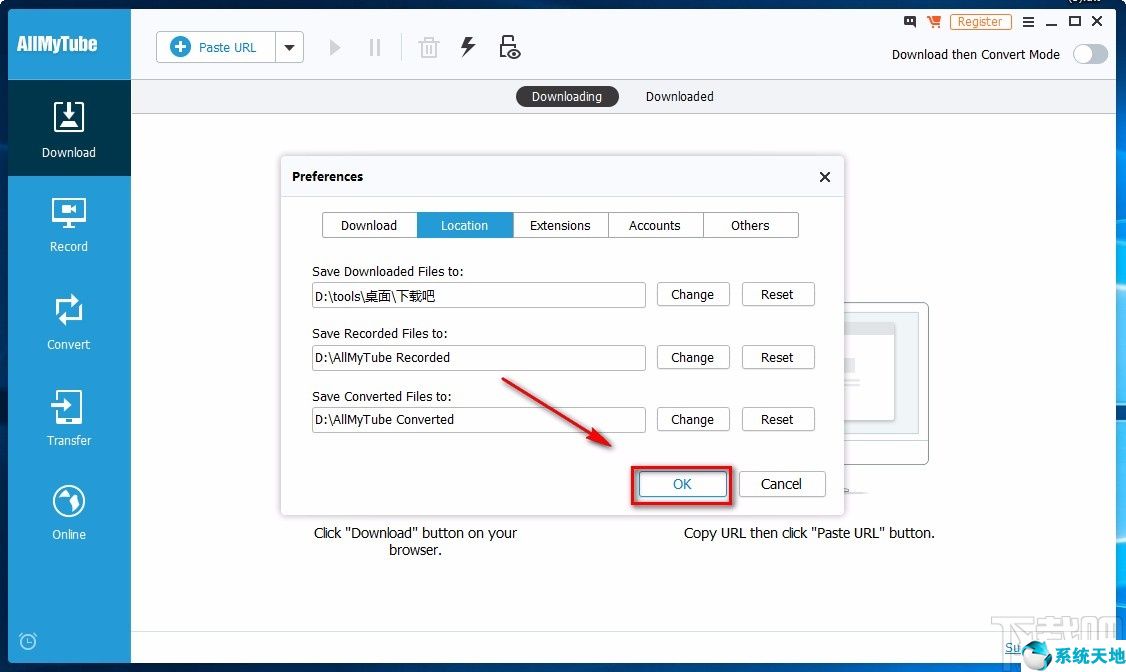
5.接下来,将在线视频的下载地址复制到粘贴板上,然后找到界面左上角的“粘贴URL”按钮并单击它,将下载地址直接粘贴到软件中并开始下载视频。
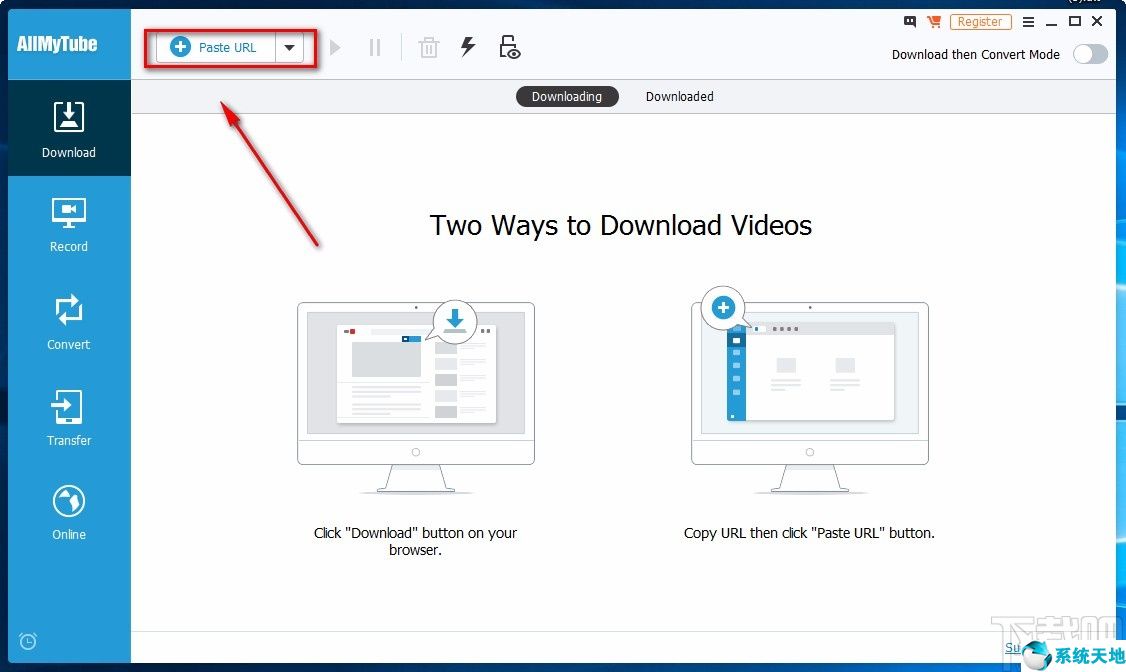
6.在下载视频的过程中,我们可以在界面顶部查看视频下载的进度,当进度完成后就可以成功下载视频了。
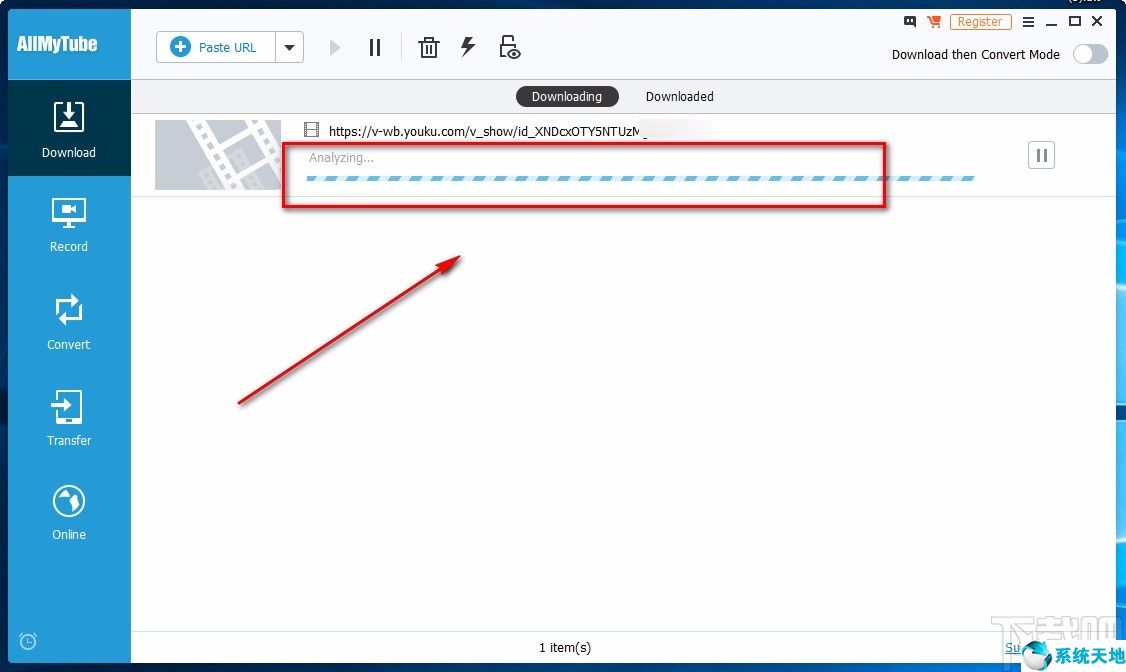
以上是边肖编辑的Wondershare AllMyTube下载视频的具体操作方法。方法简单易懂,有需要的朋友可以看看。希望这篇教程对大家有帮助。






